Как сделать чтобы сим карта работала только на интернет
Обновлено: 04.07.2024
Владельцы смартфонов часто сталкиваются с необходимостью использования интернета на своих устройствах. Стоит отметить, что у некоторых возникают проблемы во время подключения к сети. Чтобы избежать их, надо заранее разобраться, как подключить интернет на телефон через телефон и что для этого надо сделать.

Смартфоны — устройства, без которых сложно представить современную жизнь
Какой интернет подключить на мобильный телефон
Есть несколько полезных рекомендаций, которые помогут правильно настраивать и подключать Internet вручную. Необходимо ознакомиться с ними, прежде чем подсоединять телефон к глобальной сети.
Сравнение тарифов операторов
Перед тем как подключиться к сети, следует разобраться с разновидностями операторов и со стоимостью их услуг. Большинство юзеров ищут наиболее дешевые тарифы, чтобы сэкономить. В таком случае можно воспользоваться услугами Теле 2 или Йота. Они предоставляют доступ к высокоскоростному соединению. Средняя стоимость тарифных планов с 3 Гб трафика на месяц составляет около 250 рублей.
Есть и другие операторы, которые позволяют подключаться к сети даже через кнопочный телефон. Например, можно воспользоваться услугами Мотив Телекома, Мегафона или МТС. У них тарифы немного выше, чем у Йота и Теле 2. За 5 Гб в месяц придется платить по 400-450 рублей.
Важно! Выбирая оператора, чтобы пользоваться интернетом, надо помнить о том, что в разных регионах цены отличаются. Поэтому надо посетить их официальные сайты и проверить стоимость предоставляемых услуг.
Сравнение зоны покрытия и качества связи

Зона покрытия — должна обязательно учитываться при выборе оператора
Чтобы подключение к сети было надежным и не сопровождалось разрывами, необходимо обращать внимание на качество связи мобильного оператора. Если покрытие будет хорошим, значит удастся обеспечить стабильное соединение и высокую скорость загрузки.
Рекомендуется пользоваться услугами наиболее популярных операторов, так как они покрывают практически все регионы страны. Самыми известными считаются Мегафон, Билайн и МТС. Теле 2 и Йота менее популярные, у них покрытие немного хуже. Поэтому жителям отдаленных регионов лучше не пользоваться их услугами, чтобы не сталкиваться с обрывами связи.
Чтобы узнать точную зону покрытия, придется зайти на официальный сайт выбранного оператора. На нем должна быть карта, на которой отмечены регионы с хорошим уровнем сигнала.
Как подключить мобильный 3G/4G

Приобрести сим-карту можно в одном из офисов мобильного оператора
Многих людей, которые недавно обзавелись смартфоном, интересует, как правильно подключить мобильный интернет. Для начала необходимо приобрести новую сим-карту. Для этого придется посетить ближайший офис компании. Они есть даже в маленьких городах.
После приобретения карточки можно подсоединить свое мобильное устройство к сети. Чаще всего это делают через личный кабинет на официальном сайте. Однако при желании можно установить на телефон специальную программу для клиентов. Для ее инсталляции придется войти в Play Market или App Store и загрузить нужное приложение. Авторизовавшись в своем профиле, надо выбрать интересующий тарифный план, подключить его и оплатить через Сбермобайл.
Для справки! Сим-карты с возможностью пользоваться стандартами связи 3G/4G ничем не отличаются от обычных.
Как настроить мобильный 3G/4G
Многих интересует правильная настройка сети Internet на смартфонах. Особенности настройки во многом зависят от типа используемого устройства.

Точка доступа — обязательно указываться во время настройки сети
Большинство производителей выпускают мобильные устройства, работающие на ОС Андроид. Речь идет о таких известных компаниях как BQ, Huawei, Vivo, Асус, Самсунг. Поэтому многим приходится настраивать соединение на таких смартфонах. Делается это следующим образом:
После выполнения вышеперечисленных действий необходимо открыть браузер и проверить, работает ли интернет.
Владельцы устройств от Apple тоже часто не знают, как настроить мобильный интернет. Чтобы сделать это, необходимо выполнить следующую последовательность действий:
Дополнительная информация! Бывают случаи, когда после настройки все равно не удается соединиться с интернетом. В таких ситуациях надо проверить правильность изменения параметров. Возможно были допущены ошибки, из-за которых ничего не работает.
На кнопочном телефоне
Некоторые люди до сих пор пользуются обычными кнопочными телефонами. Несмотря на то, что они не такие функциональные, как современные смартфоны, с их помощью все равно можно воспользоваться интернетом. Однако перед этим его придется настраивать. Чаще всего это приходится делать вручную, так как многие кнопочные модели не поддерживают автоматическую настройку сети.
Изменение параметров осуществляется следующим образом:
После изменения параметров надо обязательно проверить работу интернета, открыв мобильный браузер.
Где в настройках включается мобильный интернет
Пользователи, недавно купившие телефон, иногда не знают, как включить мобильный интернет. На самом деле в этом нет ничего сложно. Каждый человек сможет без проблем подключиться к сети. Однако придется заранее разобраться, как сделать это правильно.
Чтобы мобильный интернет заработал, необходимо выполнить такие действия:
После выполнения вышеперечисленных действий устройство будет подключено к Internet.
Как проверить подключение интернета на телефоне
Каждый человек, который пользуется смартфоном, должен ознакомиться с особенностями проверки соединения с интернетом. Проще всего убедиться в наличии доступа к сети — воспользоваться браузером. Необходимо попытаться зайти на любую страницу. Если она откроется, значит все работает и можно пользоваться интернетом. Однако иногда сайты не открываются. Это говорит о наличии проблем с соединением. Возможно, оно настроено неправильно и поэтому надо проверить параметры соединения.
Также можно проверить скорость передачи данных. Для этого придется скачать специальное мобильное приложение Speedtest. С его помощью удастся узнать, насколько быстро работает интернет.
Как пользоваться мобильным интернетом

Приложение Speedtest — поможет определить скорость соединения
На самом деле использовать мобильный интернет очень просто. Для этого необходимо предварительно настроить его и включить. После этого можно открыть браузер и посещать интересующие сайты.
Используя мобильный интернет, необходимо постоянно следить за трафиком. Нельзя превышать установленные оператором лимиты, чтобы не пришлось дополнительно оплачивать израсходованные мегабайты.
Дополнительная информация! Пользоваться мобильным интернетом можно на ПК и ноутбуках. Для этого придется подключать смартфон через USB и использовать в качестве модема.
Как подключить телефон к интернету через другой телефон
Многих людей интересует, как включить интернет на смартфоне, используя другое мобильное устройство. На самом деле в этом нет ничего трудного. Чтобы сделать это, надо выполнить такие действия:
- Включить интернет на смартфоне.
- Перейти в параметры Wi-Fi и активировать режим модема. Это делается для создания беспроводной точки доступа.
- Включить Wi-Fi на втором телефоне и подключиться к созданной ранее беспроводной сети.
После выполнения этих действий доступ к сети появится и на втором устройстве.
Современные смартфоны часто используются для интернета. Однако прежде чем подключать их к сети, надо разобраться с особенностями выбора оператора, а также с нюансами настройки подключения.

Из-за широкого распространения смартфонов, развития технологий 4G, мобильный интернет стал ежедневной потребностью для большинства абонентов. Активные абоненты хотят всегда быть онлайн, пользоваться всеми возможностями сети. Большинство тарифов операторов включают пакеты трафика, реже безлимитный интернет. Условия тарификации постоянно улучшаются, поэтому полезно следить за обновлениями на сайте поставщиков услуг. Купить новую сим-карту можно в салонах связи или у дилеров телекоммуникационных компаний.
Содержание:
Тарифы для интернета
На официальных сайтах операторов можно посмотреть все действующие предложения на услуги мобильной связи для частных лиц.
Телефонные тарифные планы содержат пакеты трафика, минут и СМС. Есть сим-карты для телефонов, планшетов с безлимитным интернетом. Для модемов и роутеров разработаны специальные тарифы. Они включают только трафик и, как правило, дороже.
В магазине большой выбор сим-карт:
- с ограниченным трафиком от 10 до 300 Гб;
- с безлимитным интернетом;
- с безлимитом на соцсети/мессенджеры;
- с максимальной или ограниченной скоростью передачи данных;
- со статическим IP-адресом;
- во всех сетях или только в зоне 4G;
- с оплатой за месяц или день.
GIGAsim – официальный партнер крупнейших российских операторов: Мегафон, МТС, Ростелеком, Йота, Билайн, Теле2. Абонентская плата на предлагаемых сим-картах ниже, чем на публичных тарифных планах с аналогичными условиями.
Критерии выбора симки для интернета
Чтобы серфинг в сети был максимально комфортным, нужно правильно выбрать сим-карту:
Заполняем пробелы — расширяем горизонты!
Телефон Андроид с двумя симками обычно приобретают, чтобы вставить туда две симки, возможно, от разных сотовых операторов и в итоге вместо двух телефонов носить с собой один. Однако по факту иногда пользуются все равно одной симкой.

К тому же не всегда можно вспомнить, к чему, то есть, к аккаунту какого важного, но редко используемого сервиса прикреплен телефон и соответственно, где еще может возникнуть проблема при смене формата симки. Правда, существование такой чувствительности от размера симки зависит все-таки от конкретного банка и от конкретных сервисов. Возможно, по мере развития технологий эта проблема уйдет.
Зачем настраивать симки
Это нужно сделать, чтобы принимать звонки только на одну или одновременно на две симки, а также чтобы иметь возможность выходить в интернет с выбранной симки, а также раздавать Wi-Fi.
Телефон Андроид является, по сути, небольшим компьютером, поэтому к нему применимы многие компьютерные подходы. А именно, настройка симок происходит аппаратно и программно (железо + софт).
Например, если включить только одну симку на своем телефоне программно, то есть, сделать ее активной, а вторую симку оставить неактивной, но при этом аппаратно ее не отключить, то в итоге Вы увидите на своем телефоне значок перечеркнутого кружка. Такой значок означает, что на телефоне две симки, но при этом одна из них пустая, точнее, она отсутствует в телефоне.
Скриншоты сделаны на телефоне Самсунг Андроид и настройки описаны на примере этой модели.
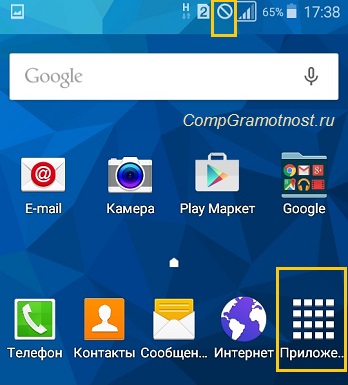
Где искать управление симками
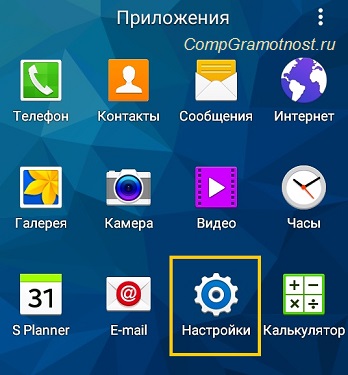
Рис. 2. Настройки Андроида
В Настройках Андроида ищем Диспетчер SIM-карт:

Рис. 3. Диспетчер SIM-карт
Как настроить две симки на телефоне Андроид
Ниже на скриншоте (рис. 4) видно, что симка SIM 2 переименована и называется Надежда. Именно на нее настроен прием звонков и Интернет, а именно:
- Голосовой вызов,
- Видеовызов,
- Сеть передачи данных.
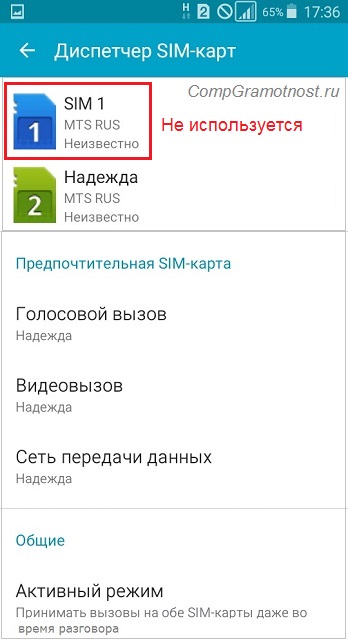
Рис. 4. Две сим-карты на смартфоне Андроид

Таким же образом, как показано на рис. 4 и 4-1, можно выбрать предпочтительную SIM-карту для голосовых вызовов и для видео вызовов. При этом аппаратно обе симки пока остаются подключенными, о чем свидетельствует в Диспетчере SIM-карт два момента (рис. 4):
Как отключить вторую симку
Если не нужна вторая симка (у меня это SIM 1) и по факту ее нет в телефоне, тогда ее смело можно отключить. Для этого тапаем по названию SIM 1, откроется окно:

Рис. 5. Карта SIM 1 включена
Чтобы отключить сим-карту, тапаем по зеленому движку (в красной рамке на рис. 5). После этого движок из активного, зеленого превратится в серый, не активный:

Рис. 6. SIM-карта выключена
Сим-карта SIM 1 отключена, поэтому теперь нет перечеркнутого кружка, который был на рис. 1 при включенной симке.
Активной является одна симка с номером 2:
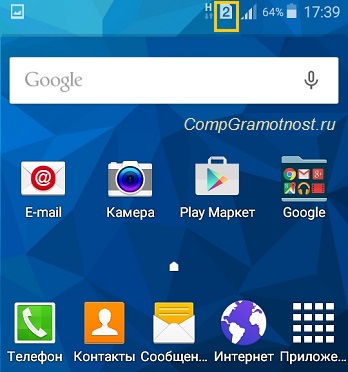
Рис. 7. Работает только одна симка с номером 2
Как включить вторую симку на Андроид
Айфон с двумя симками будет ли работать только с одной SIM-картой

Да, смартфон с двумя SIM-картами, будет работать с одной SIM-картой. Это работает для айфона с двумя симками и для смартфона с Андроидом с двумя СИМ-картами.
Бывают смартфоны на Андроиде даже с четырьмя симками. Такой телефон тоже будет работать с одной единственной симкой.
Я в свое время отказалась от мысли использовать вторую симку в двухсимочном телефоне с Андроидом. Хотя телефон двухсимочный, но стоит одна симка и все работает. Однако были моменты, когда было удобно и уместно ставить в смартфон вторую симку. Полезно иметь запас, который может пригодиться в нужное время.
В современном мире наличие в смартфоне не одной симки, а двух SIM-карт или больше автоматически означает, что такое устройство будет стоить дороже. Это железное правило: больше возможностей на устройстве – стоит дороже по сравнению с аналогами, где этого нет.

Две сим карты в айфоне: слот один для двух симок, одна симка расположена сверху, вторая — снизу.
Тем не менее, дополнительные возможности расширяют для нас в дальнейшем варианты использования такого устройства.
Жизнь идет, все меняется и пользователю может вдруг понадобиться та возможность, которая ранее не была востребована. Пустой слот для второй симки может в какой-то момент понадобиться владельцу такого гаджета.
О количестве симок в телефоне
Есть телефоны с четырьмя симками, поэтому двухсимочный телефон – не предел, хотя все это, конечно, на любителя.
Чем больше активных SIM-карт в смартфоне, тем быстрее разряжается его батарея. Энергия тратится на поддержание связи с несколькими базовыми станциями мобильных операторов.
Всем привет! У нас сегодня очередной интересный вопрос – как настроить интернет на телефоне. Скажу сразу, что интернет на Андроиде и iPhone настраивать (в 95% случаев) не нужно, и достаточно просто вставить симку в телефон. При работе телефона и самой системы могут возникать сбои, тогда для подключения к интернету нужно произвести некоторые манипуляции, о которых мы поговорим подробнее чуть ниже.
ПРИМЕЧАНИЕ! Если нет ни одного деления мобильного интернета, то возможно у вас просто отошла SIM-карта – вытащите и снова вставьте её обратно.


Теперь вы просто включили интернет на Андроиде. Проверьте подключение, зайдя в любой браузер. Если коннекта нет, то попробуем настроить его более детально. Ещё один вариант – вы просто забыли оплатить тот пакет услуг, который подключен к вашему телефону. Помните – чтобы пользоваться интернетом, на балансе должны быть хоть какие-то средства.
Настройка и установка сети вручную
Если вы включаете мобильный интернет, а его нет, при этом вы уверены, что деньги на счете есть – то можно проверить детальные настройки и попробовать изменить их. Вообще настройки должны прилетать по воздуху автоматически, но бывают и некоторые сбои. Все конфигурации я буду показывать на примере смартфонов с операционной системой Android.
ПРИМЕЧАНИЕ! С кнопочным сотовым делается все аналогично, но пункты меню могут быть расположены в другом месте и иметь другое название.





Далее вам нужно просто посмотреть параметры, которые нужно ввести вручную. Если какой-то пункт не указан, то оставляйте поле со значением по умолчанию – не заполненным.
- Имя: mts
- Точка доступа: mts
- Имя пользователя: mts
- Пароль: mts
- MCC: 257
- MNC: 02
- Тип аутентификации (способ проверки): POP (PAP или CHAP)
- Тип APN (Тип точки доступа): default
- Имя: megafon
- Точка доступа: internet
- Имя пользователя: gdata
- Пароль: gdata
- MCC: 255
- MNC: 02
- Тип APN (Тип точки доступа): default
- Имя: yota
- Точка доступа: yota
- MCC: 250
- MNC: 11
- Тип APN (Тип точки доступа): default,supl

Если после всего интернета всё равно нет, то советую прочесть ещё одну статью по решению данной проблемы – ссылка на инструкцию.
Напомню, что Wi-Fi – это всего лишь беспроводная сеть с возможностью использовать ваш домашний интернет с помощью роутера. Настройка интернета в телефоне не делается, и вы всего лишь можете подключиться к беспроводной сети. Чтобы попасть внутрь настроек, нужно проделать примерно те же самые начальные шаги.

- Теперь вам нужно включить сам модуль. После этого вы увидите все ближайшие сети. Нажмите на свою.


Если интернета на телефоне все равно нет, то можно проверить его на другом устройстве. Если его не будет и там, то тут может быть два варианта:
- На балансе нет денег.
- У провайдера возникли какие-то технические неполадки, и стоит позвонить ему для выяснения более точных причин.
- Если вы только приобрели роутер, установили его, то его нужно настроить.
При подключении к WiFi интернет можно настроить только на самом маршрутизаторе. Поэтому поводу у нас на портале есть все известные инструкции, и вы можете с ними ознакомиться самостоятельно. Просто введите полное название аппарата в поисковую строку и найдите инструкцию. Также вы всегда можете обратиться за помощью к нашим специалистам в комментариях.
ПРИМЕЧАНИЕ! Полное название роутера можно найти на этикетке под корпусом.
Настройка роутера
Настраивать роутер можно необязательно через компьютер. Можно это сделать и через смартфон или планшет. Я буду давать общие рекомендации и показывать настройку на примере маршрутизатора TP-Link.
ВНИМАНИЕ! Для конфигурации вам понадобится договор от провайдера, где указаны данные для подключения к интернету.


Более детальные настройки по вашей модели вы можете найти на нашем сайте. Вводим в поисковик полное название модели (компания и модель). Далее просто читаем инструкцию. Если у вас будут какие-то вопросы, то задавайте их в комментариях.
Читайте также:

